Às vezes, você pode receber um erro “O servidor não está disponível” com o código de erro 0x8004011D no Outlook ao enviar ou receber e-mails. Oferecemos aqui 9 maneiras úteis de resolver o problema rapidamente.
Para aqueles de nós que trabalham com o cliente de e-mail MS Outlook há vários anos, encontrar mensagens de erro não é um problema. rare ocorrência. O Outlook tem um talento bastante estranho para lançar mensagens de erro quando nunca as esperamos. Uma dessas mensagens de erro é o erro “O servidor não está disponível” (0x8004011D) enquanto você está tentando enviar ou receber e-mails no Outlook. Vamos explorar a questão em profundidade.
Principais causas por trás do erro “O servidor não está disponível” (0x8004011D)
Se você estiver executando o Outlook em um backbone do Exchange Server, poderá receber o erro 0x8004011D junto com uma descrição adicional, Microsoft Exchange Server – erro relatado de envio e recebimento. Isso pode ocorrer devido a uma variedade de causas, desde um perfil corrompido até malware que assola seu sistema. No entanto, você ainda pode receber o erro enquanto estiver trabalhando no modo offline ou quando estiver usando o Outlook isoladamente. Para lidar com o problema, listamos abaixo 9 soluções eficazes que você pode experimentar.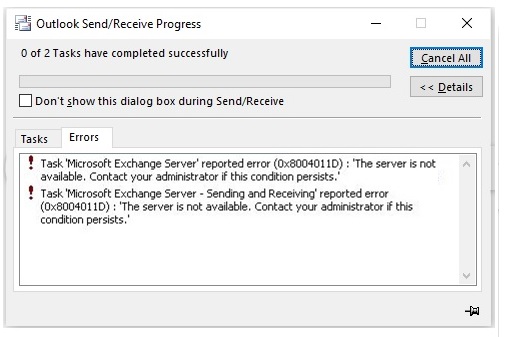
#1. Criar um novo perfil do Outlook
Uma das principais causas que podem fazer com que esse erro apareça é um perfil do Outlook corrompido. Daí você precisa criar um novo perfil de caixa de correio do Outlook executando as etapas listadas abaixo.
- Vou ao Executar Caixa (também conhecidos como Barra de pesquisa do Windows Janelas 10) na tela da área de trabalho e digite Painel de controle
- A seguir, traga o Painel de controle integrado
- Além disso, apenas dirija-se ao Caixa de pesquisa que está localizado na seção superior direita do Painel de controle tela e, em seguida, digite Mail
- à medida que o Mail tela de opção aparece, basta clicar nele para abrir o Configuração de Email – Outlook tela.
- Uma vez lá clique em Mostrar perfis
- Agora, clique no botão Adicionar opção e siga as instruções mostradas para construir um Novo perfil e, em seguida, simplesmente coloque sua conta existente do Mail nela.
#2. Execute uma varredura antivírus
Em alguns casos, existe uma possibilidade considerável de que o malware esteja afetando a conexão do seu aplicativo Outlook com o Exchange Server. Para remover a possibilidade, recomendamos que você execute uma verificação profunda/completa do sistema com qualquer ferramenta antivírus comercial líder, como Norton Antivirus ou Avast, etc.
#3. Desabilitar suplementos conflitantes
Em alguns casos, suplementos conflitantes podem desencadear esse problema. Para isolar esses plug-ins, considere starusando o Outlook no modo de segurança seguindo os passos abaixo.
- Na visualização da área de trabalho, vá para o Barra de pesquisa do Windows ou de Run Box
- Agora digite cmd e depois bateu Entrar para mostrar o prompt de comando
- Quando a janela do prompt de comando aparecer, basta digitar o texto outlook.exe / seguro e então novamente bater Entrar para iniciar o cliente de e-mail Microsoft Outlook no modo de segurança.
- Agora considere desabilitando o suplemento você pode suspeitar estar em conflito com o aplicativo e restart no modo normal. O processo precisa ser repetido iterativamente para isolar e desabilitar o suplemento conflitante.
#4. Considere habilitar o modo cache do Exchange enquanto estiver trabalhando offline
Quando você estiver trabalhando off-line, basta ativando o modo de troca em cache pode efetivamente resolver o erro em alguns casos. Para tentar esta opção, execute as etapas listadas abaixo.
- Na tela da área de trabalho, basta ir para Barra de pesquisa do Windows ou de Run Box
- Abra o Painel de Controle simplesmente digitando control.exe
- Em seguida, clique ou pesquise o Mail opção, e na próxima Configuração de Email – Outlook clique na tela Contas de email
- Sob o Email guia, escolha a conta do Exchange que você está usando e clique duas vezes nela
- Use o botão Avançar para ir para o Configurações do servidor tela dentro do Assistente de alteração de conta
- Em seguida, basta marcar a caixa ao lado do Use o modo de transferência em cache opção. Aplique as configurações e restarAcesse o cliente de e-mail Outlook para verificar se o problema foi resolvido.
#5. Utilize a melhor ferramenta de recuperação do Outlook nos negócios
Caso as etapas listadas acima não resolvam o problema em questão, você pode estar lidando com um arquivo PST corrompido. Portanto, você precisa considerar a utilização da melhor ferramenta de recuperação do Outlook disponível hoje; o altamente sofisticado DataNumen Outlook Repair aplicativo. Este brilhante software foi projetado para extrair todas as informações armazenadas em seu arquivo PST do Outlook rapidamente. A ferramenta é capaz de lidar com arquivos PST de tamanhos gigantescos com destreza e também é capaz de negociar arquivos de dados criptografados.
#6. Tente executar a ferramenta de reparo da caixa de entrada da Microsoft
Pode haver casos em que você acredita que o incidente de corrupção de PST é bastante menor ou você está bem com uma certa quantidade de perda de dados. Nesses casos, você pode usar a ferramenta de reparo da caixa de entrada ou o ScanPST, incluído no pacote do MS Office. Embora a ferramenta tenha uma taxa de recuperação de patches, ela ainda pode funcionar perfeitamente em muitos casos. Visita Site de suporte da Microsoft para localizar a ferramenta em seu sistema com base na versão do Office que você está executando. Depois de obtê-lo, siga as etapas fornecidas para tentar uma operação de recuperação.
- Abra a Ferramenta de reparo da caixa de entrada (Escanear PST) aplicativo
- Agora usando o Procurar botão basta escolher o arquivo PST corrompido que você está planejando reparar
- Depois de definido, basta clicar no botão Início opção para iniciar a recuperação. O aplicativo usa uma barra de status para mostrar o progresso.
#7. Explore a unidade de dados ou a fonte de disco para executar uma recuperação direta
Em alguns rarE casos, qualquer tentativa de recuperar dados de um arquivo de dados PST corrompido pode vir como um corte. O recurso alternativo que você pode tomar envolve tentar uma recuperação diretamente da unidade de disco usando o notável DataNumen Outlook Drive Recovery ferramenta tentando as etapas listadas abaixo.
- Traga o DataNumen Outlook Drive Recovery utilidade
- Na interface do aplicativo, entre em contato com o Recuperacao guia e, uma vez lá, selecione a unidade de origem relevante que precisa ser verificada (a unidade em que o Outlook estava armazenando os dados de e-mail)
- Além disso, insira um saída nome do arquivo e, em seguida, pressione o botão Start Recuperação botão
- O aplicativo examinará cuidadosamente a unidade de dados e recuperará todos os conteúdos possíveis do Outlook diretamente dela e os armazenará no arquivo de saída.
#8. Chamada na restauração do sistema
Ocasionalmente, você pode chegar a uma situação em que todas as etapas incrementais para resolver o problema parecem não funcionar. É aqui que você precisa chamar a artilharia ou para falar o A restauração do sistema Utilitário. Com a ajuda da ferramenta formidável, você pode simplesmente reverter o sistema Windows para uma data anterior junto com todos os softwares aplicativos instalados nele. Tudo o que você precisa fazer é escolher um ponto de restauração quando o Outlook estiver funcionando normalmente e o sistema operacional voltará a essa data. No entanto, antes de executar a Restauração do sistema, esteja ciente de que qualquer aplicativo que você possa ter instalado além do ponto de restauração não estará disponível.
# 9. Utilize uma cópia de backup anterior do arquivo de dados PST
Em alguns casos, pode-se usar apenas uma cópia armazenada anteriormente do arquivo de dados do Outlook para que o aplicativo seja executado novamente. Caso você tenha uma cópia PST de backup, basta pegá-la e substituir o arquivo PST atual que o Outlook está usando por ele. Veja como você pode fazer isso.
- Na interface do aplicativo Outlook, vá para o Envie o aba
- Agora vá para o Configurações da conta que é apresentado sob o Info aba
- Uma vez lá, basta clicar Configurações da conta e, em seguida, dirija-se diretamente ao Arquivos de Dados guia onde você pode encontre a localização do arquivo de dados PST atual
- Tudo o que você precisa fazer agora é substituir este arquivo atual pela cópia de backup. Uma vez feito isso, basta abrir o Outlook de maneira rotineira. Você pode perder alguns e-mails desde o último backup, mas o aplicativo deve estar funcionando perfeitamente.
Algumas coisas para lembrar
As mensagens de erro no Outlook, por mais estranhas que possam parecer, geralmente indicam algum problema que pode estar afetando o aplicativo ou seu arquivo de dados subjacente. Quando você encontra essas mensagens de erro, precisa analisar corretamente as possíveis causas e tentar resolvê-las de maneira gradual e gradual, conforme mostrado acima. No entanto, se você é um usuário regular do Outlook, especialmente para negócios, manter uma ferramenta poderosa como DataNumen Outlook Repair pode ser bastante útil para lidar com contingências.

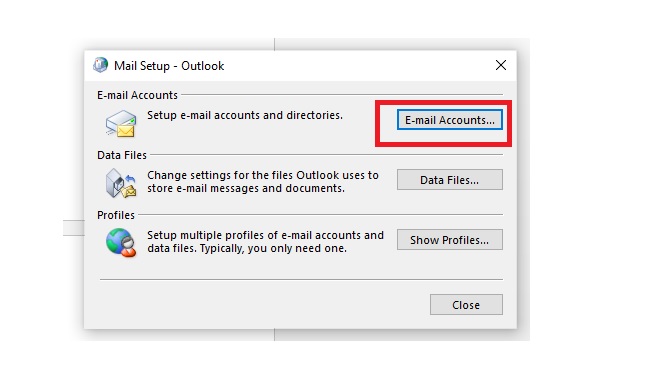


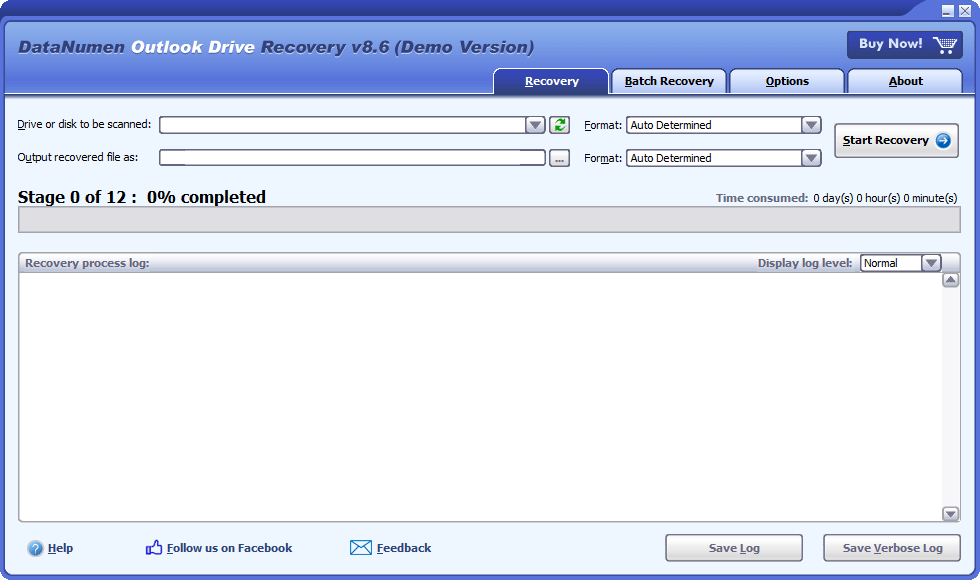
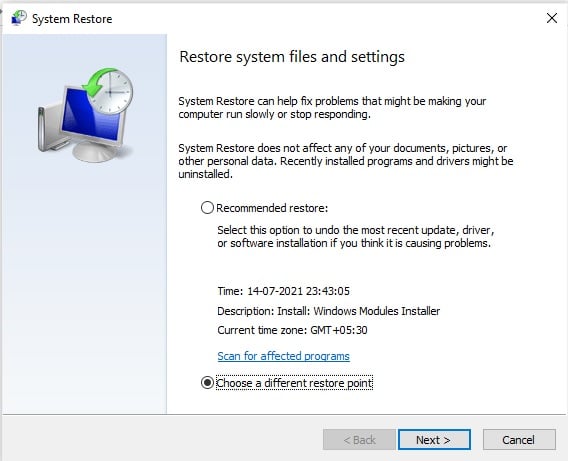
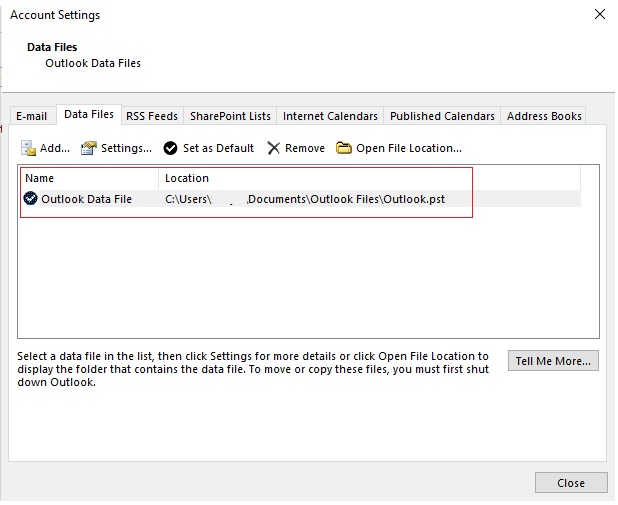
97f37109 e4ad8414 2271f1c5 602a3195
—–INICIAR MENSAGEM PGP—–
jA0ECgMIX7wv5dGcvaK60sycAVVZEEFccvlTroBeIx1anv3AVHrmbyVRH0Mg4Yfn
lFnKSkMHArZ4xRS189em8Ajf+Z3CGTzeZbGhQ+gBtReleb2rNmFC5xK6/ngkHaYY
snPZdJgtIcxGG+SqWWsAFvWcO9u6d+iv1XSZNt5f0HLotBl6BdZIBPl7Cs4lJsK8
LyNkt+8OZsPa2O0CjTKT65GyPOD1zNXNKCIURJt+IABTNmc1dpYhLYSYp7pj13Mi
RfETiRbMp8aHt21GO4r5J6r+PdLyXHWTaLjKEnZgB+ETVa8002+FBbhZc1snVR1q
kNGoW0q0S74avkUSvFgaz1e4+Jqz4GJyvJBdKlQaWWlrto636LHEG2bghMF3UOaF
FlAwW7ak3AeZOm1gL/4gx3znND3b/qygRWGxdY5Q4nq/fbb2wxa1+ghjv3VDZR83
AuO7ya6Iprpa81/sNIzaC5zG8sXc4u4TQQpHG/DkSx/6ZI9HHlVH2xr1bq5pSbpU
2Ntw5SVFdJYBOGNQATOT5VADfn7ZQWUM9bFxLC5Zw1oeze4lIn601BcdfHGSS9I/
j6QMpFD51CHdSR75j5VxeN4kglEa61UuPXRS0CUYdpVFB7dZYwGuu9nbbr3D+S0D
d9dvHd+2NJCJ4AT3rIDK+qS9n23Bs8utm6nhqZAQt4WdVKZvOy8srY1Srcyo6DaB
DyQ4vDm08JrMqut7bCPQCnVboIB+ypAkeWu/5yA88ZxOaDTp1kHUjlcdkJbUaVyO
pVDiyqQ+SIu/wabkdlBsbZRi4Pq2izRsNKnrN8Hp7zg0q/G9gJJfe6QGHtsH4hhi
d9QTVb+COwllyYB16+UgR6RTx2voHYtNJiaiMh/3RP8tftBYbTXYxTsg5CNRs5vX
jKIG4jZvBWYjZx6xjrBRqe8QV7wxESk2hBPOUtGqnYCZR5IBMZ0/oHr55ZCcEBx+
vc1HV93PzGqh9jzRPCAF9OBsZ84zJExTPyTqTK4feM5Qz9faecErz25FHTSEeG3e
WItjS7hxoWCPVRLO3Q7Q8xZ7oa+Npo1MLbL5mEgILQtRfehjL7Lxy89TGs5Dx4gk
h/hh16qmnbd2pdgaJKlAqPAigEWOIK0EqZk2t3dDQFcj1KoRZEpTPTXc5OL9I/36
v2yChmglt8a8apOlfTUjbx3sGFD/pCRxsp8+dk2zC2gwhzhgHW9GMIsgT8a49bPk
/jHEqIijZwQlNIJ2bTixOmpkELAfTgL7p3XqLD9fKv8wRy8vI1vUq9qXFTtPXVwf
j7pQYdOHqgXJE3NP6TGcBDjKv8SmyFsh74Ggftvn6J8LASSGYh1nhY9JxeaIY1es
EdYe6/Kob7O+6YT9wn+JIHvPBOydEKGKX/VJ1runY9laAfmZS0xMRTzm8W8Q4Cc9
25JP9NiHhBKYZPZXteEGsuWdiBUyLzFySjummSt2cuWmGn7tJcZvrYStPYgo/q5h
Eeu52Jdp0hLboJ8rYwWoo82GS7Cg1ItyQ/ZsPoUWKRGpSaF8erGu2hIJ0pF94qnK
UarDBDvxR0G9L8HidfsfneKF4I1F9HgfZ4wvXwttyNpG55fggPEwrDyu8TDJm2il
pLcDrzoTgiIVNRqTWIWafewPMwy+tVSuBTLrapUKCWDNKAyxAkI4ht2LUOtLVk+Y
ih1k44/mmHrUHmV7cA8Oy7IqOLiI0h8I2aSZv35X6aq+FKrF5UaEtywAhiV41KbC
/xQJ8S2iXFyA2UB+fR618C3PF2yLeSdh+FjCMmq12SRGmg0ly1K3lcC9Ooeu97Ld
fBhoNkCz1v/FYsSRMgmao3+79rpVRAYjxmkufM6EfK8XoYwOu51ouH/N25Q1ZslX
95yEiFd1XRvdadI31/LaUV38FnBeqlVJMb7N0QBESqBEqpQ1ARtz3YoppHlpczxG
t0xsd3fGerA8zS/ezN+TNU/umR8Cl8tzWNDNZ8eAgkqn9PBQ5RFJqe8PoMbR+w99
A816N3vhLaRgQiWXf8p63BGGUILzXbDQIIzgCSwAXELWlW5oEKaHXqjAXJ3mEsMk
b+uCBuYfvmZWQagHuMGSCli2qb47fstDqzpaOv+qZZdxUqeUb+zCfT4UkRUoMzZM
q3tWvKRK44apo/clAHXV69w3DCJM8Zn5VIs5eKQq/QsYtb445DriawbTBk7y8mCu
t+z90tvhKBuKY5KNNRMWrFzkY4BNo9M/251Qex0/cqUiW/KWgUa3FBZc/s5eaVT/
wJXZLJNlx58Pz0KDPQpE0mJSr3zWKj3avrPgFjCYs7uw8Iq2Okgkkxo0M2xfZflp
CzFnLFy05wDGQqUv/0aWHXFR43Cuv8OHIyqxbLNgTzrw7m+0y397X0EU6BfrUJTm
GQNIb4ZABr5XtsVVvCLEAftSUrtY/lH0cpdtqRZBF8bbOXh9itmyQIoQ0qb+yAck
agpMpw4kQ7X6xIsIlbFDufDsEdWaR3Xcs1L+H2igOL6GwEtOZgrIy5+cbt7AlAzS
+Ncgk9Dod12M8t8UVnq+79F/ZBKWerhAzp0Whmv/q6ubH4XWLI8CTsMfL6tTIrwk
CfJMEL3G2BlaNJ1KVne/+rgyzgvie4pgWp8M7JOspLBeNpXEPePRfHXrtKDVPCxG
zjdK3iNyeApJM47n/aANaXrBc3hW4eap26GUkorurDQZOo0SEaVQs3r9e9ZlfO5g
+DslEoHow/ZDHQl+kYMPHDpi356TE8P/dNS5jqh9NHAc4zHxGKIpQLeVVt0g1n/h
TvvKgUjOvRo19RLzaSMi3fOaZ+4wDb0DomfBAEQnPkH2sXMjkPij0xVOMpY/JUBd
X6/XoO6+l1YYxFWiU2F3MDrOwV5P/ILMdm1ogdhjTydbxPM825cewSVgocM6QkO5
/IJMc9BH57Rk8q2mNC6hur5kZNQyzhhc78yufjBGNCazsyqXErkky5fgLHdhZgxC
V5M4oVTDHBddDVFrqrb3Dbck9vInGbTYzr8fZPHWdctanDZzpvH2g0YFW7JfF2qu
KVHNMTlUm86S8eY7fXeYn3Gp7s3bVo+eblGsrM1E9h5+uiLNiFYcEechB75tAUno
g05XYTxr/u5x6Gp9YyMxvlgRqAE7TsEauhGmq9Il0RUZesQnBBWSHHfEBhW8VHIS
gTkXd7IN5fulj2JZ2l6zjXWMZCDZgVZ95v+pz2wS0jYViRMtpC7+EN4UhtrHRb6l
xjAV0dv2mdhCh/JTVQsoLXxBHgjFJumIXdCPoB4heDYhGW6rFNXV3cEvkNVkeJIc
f+3KRk9ixVb+kz7t4QDZ9TFUTKbmUtYCTsuusqDTXZz9EN0jK5rkDy9/U2oNFQl1
ZohRXDzeDJxqALw3EPSl4sBZVvZbU6OLwsgRSCNJVYkxP6slFZ8EeBcbMGa5iQZO
C5U2iSL1z8m9hXm6vFI1iOyucMAm8jBIblL+hTYckJlD5VNc2eJK9Mjge06+H/Ez
X02OtCj+cjgpBJu5h/upkP13Dzev1KBcGKdZSaLJsudQaV2pp+s8bk/dcBX6hNSv
zfW7Ps54e2y33+rCcI6/O8jTaVpTJI0BRaq5Pd2AfBL6MzxJij6KfjqmlADDjwo9
0RN/3dmGKu60O0kFruBzQofm4BQSVhN8UU93sAlxFBgTnewVv6ibM1R5Ghl/HDLP
9pr9PI4PGpavkBopdUUS3eFbxAkA+WkOndqBNxVTOheTCMh20klyKSTP5VFGCrps
9hcLcWE5dVkpzozxfeUg9s63a6VYm0DvLwz3//khQBronwoJV6cKYCyc2hCIAQx7
mEKC8p9edj6iYKhzo4RfAmkNWQJrUs9s4IEv+3WiSnCh4duiFKesNON0a3ERBLXa
RrqH94LIBuqHQjJLLyf1jDBLCta/iR/P6A3SVAf6BF4armKZ4t0PYzhiXgxW0ar+
zRBiSX5gFu4iVhWfHdEPYYspwP1C6qVf25mJ6CGlmgUr50qInXZypFkJ6SUMnLCs
7GgRuW11C4m3CBnrKIqHLBvgciGOeIF4HjAuk1DyE8qOw8v6ZvVQkRRp7fK4W0nq
pazsW0yfUv2UcFngg5xSLPTS1d4Q8k8tWnFufiIpjbX7yjfnV2s2hI9OQT2nW7mA
kiN3R6nVjL3zmXawHZS2CiiGBoCNnTo+fuqmp9zTnr1c2Q05MNqobUQ9paAScWzE
xSY72izIHEgIKqoJNaCmBiFeIhZ1rBRykrlSBndEgQ9YEH4H5sZ42o8tYUmIPA0g
YbMCr04ojV5c+CZjX+CiJhQp2lYIzfpnPXvJP2Y7I6Bg7CajC7PP/dMK1wPEwGPJ
Xbl087CbqMLOVYuP7yOMZt6ZoUJ9i+AXIT+s4COU3PkbnCwrmO24/TgfPpK1PDeU
pXH+3IFHGqcZMLadI6RFJKm7+Fvk/XTAKRjYi4Dht+0rirTWflihF7IGePjyrRKS
kbMx1T+GbF8L0IUtZxsPoJLv/f0R9hZUj23f4Wg024oyU3itdZqKjBWS/8wqtCGf
qn28i8a+ySUUoca//0wDjwE+pOAMiIHgKhAporB/4QE/Crw7hZgr0mcIsZxtNuP9
UjaUMUNyUTgJDd+nnNsWSDAydahPsLZEJutBeUev
=ox6z
—–END PGP MENSAGEM—–
1